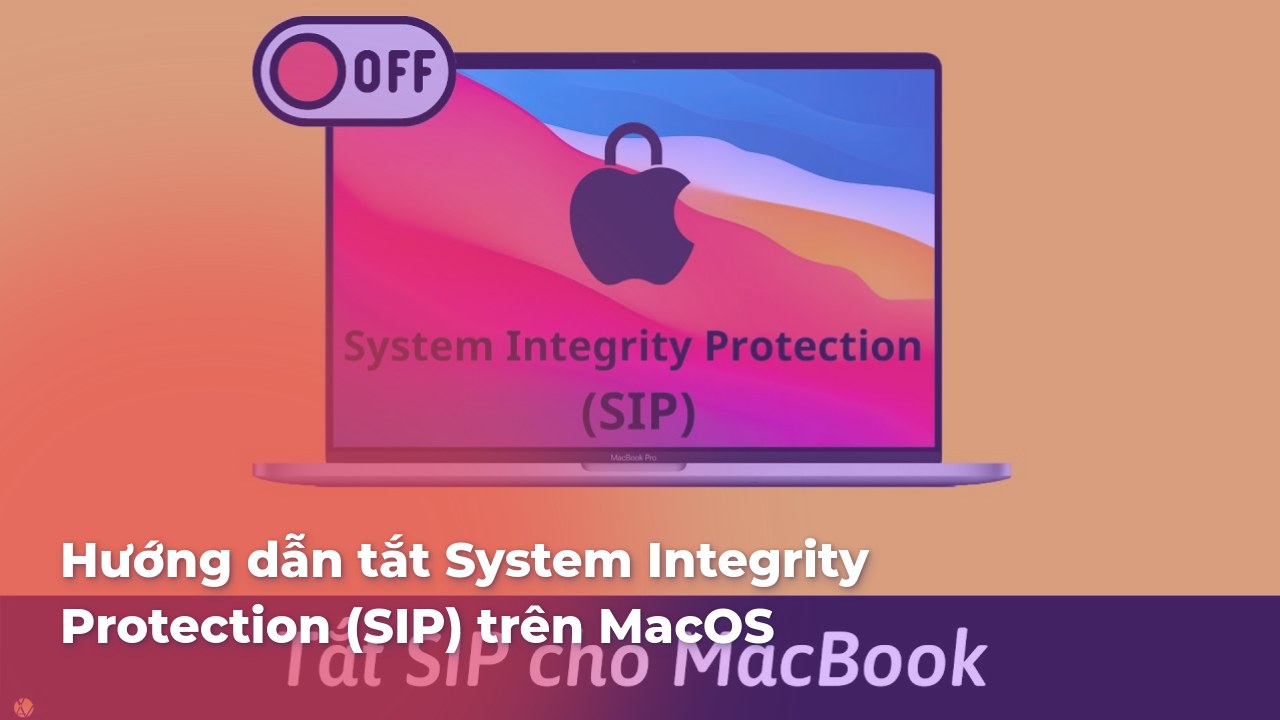System Integrity Protection (SIP), còn được gọi là “rootless,” là một tính năng bảo mật được giới thiệu lần đầu tiên trong macOS El Capitan (10.11). SIP giúp bảo vệ các tệp hệ thống, thư mục, và quy trình khỏi việc bị sửa đổi bởi người dùng hoặc các phần mềm độc hại. Tuy nhiên, đôi khi bạn có thể cần tắt SIP để cài đặt các phần mềm đặc biệt hoặc thực hiện các thao tác hệ thống nâng cao.
Cách Tắt System Integrity Protection (SIP)
Bước 1: Khởi động vào Chế độ Recovery
- Tắt máy Mac của bạn hoàn toàn.
- Khởi động lại máy và ngay lập tức nhấn và giữ phím
Command (⌘)+Rcùng lúc. Giữ phím cho đến khi logo Apple xuất hiện và bạn sẽ được đưa vào Chế độ Recovery (macOS Recovery).
Bước 2: Mở Terminal trong Chế độ Recovery
- Khi đã vào Chế độ Recovery, bạn sẽ thấy một cửa sổ có các tùy chọn.
- Trên thanh menu ở trên cùng, chọn
Utilitiesvà sau đó chọnTerminalđể mở cửa sổ Terminal.
Bước 3: Tắt System Integrity Protection (SIP)
- Trong cửa sổ Terminal, gõ lệnh sau và nhấn
Enter:bashcsrutil disable
- Bạn sẽ thấy thông báo xác nhận rằng SIP đã bị tắt.
Bước 4: Khởi động lại máy Mac
- Sau khi đã tắt SIP, nhập lệnh sau trong Terminal để khởi động lại máy:
bash
reboot
- Máy Mac của bạn sẽ khởi động lại bình thường, và SIP sẽ bị tắt.
Bật lại System Integrity Protection (SIP)
Sau khi hoàn thành các thao tác yêu cầu tắt SIP, bạn nên bật lại SIP để bảo vệ hệ thống.
Cách Bật lại SIP
- Khởi động lại máy Mac và vào lại Chế độ Recovery bằng cách giữ
Command (⌘) + R. - Mở Terminal từ menu
Utilities. - Trong Terminal, gõ lệnh sau và nhấn
Enter:bashcsrutil enable
- Khởi động lại máy bằng lệnh
reboot.
Sau khi khởi động lại, SIP sẽ được bật lại và hệ thống của bạn sẽ được bảo vệ như trước.
Lưu Ý:
- Tắt SIP có thể làm giảm mức độ bảo mật của hệ thống, vì vậy hãy cẩn thận khi thực hiện và chỉ tắt SIP khi thực sự cần thiết.
- Sau khi hoàn thành công việc yêu cầu tắt SIP, hãy bật lại tính năng này để bảo vệ máy Mac khỏi các mối đe dọa tiềm ẩn.